快速集成
更新时间:2024-06-26 01:39:05下载pdf
本主题介绍如何使用 CocoaPods 将 智慧社区 iOS App SDK 快速集成到您的项目中。智慧社区 SDK 要求 iOS 版本不低于 10.0。
使用 CocoaPods 快速集成
CocoaPods 的使用请参考 CocoaPods Guides。此外,CocoaPods 建议更新至最新版本。
-
在
Podfile文件中添加以下内容:platform :ios, '10.0' target 'Your_Project_Name' do pod 'TuyaCommunityKit' end -
然后在项目根目录下执行
pod update命令进行集成。
初始化 SDK
项目设置
-
打开项目设置,Target > General,修改
Bundle Identifier为涂鸦开发者平台对应的 iOS 包名。 -
导入安全图片到工程根目录,重命名为
t_s.bmp,并加入 项目设置 > Target > Build Phases > Copy Bundle Resources 中。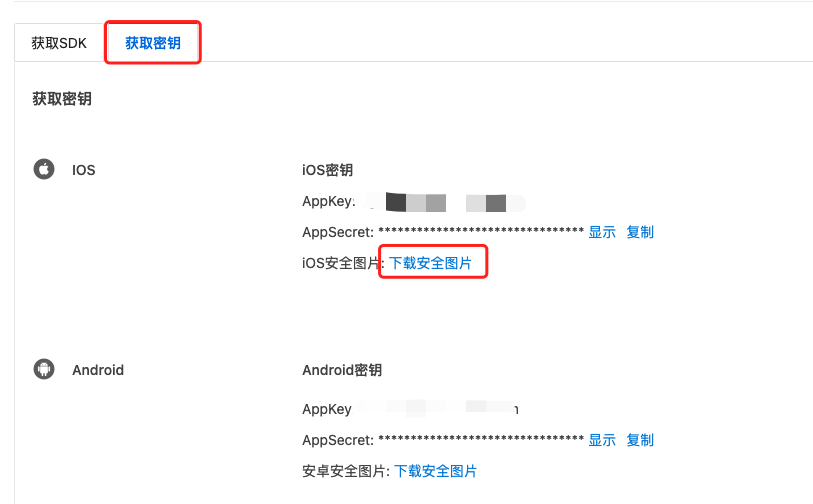
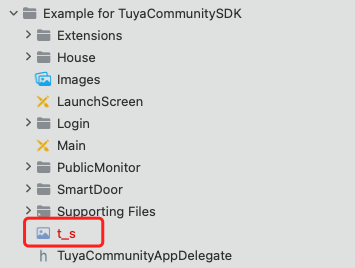
-
在项目的
PrefixHeader.pch文件添加以下内容:#import <TuyaCommunityKit/TuyaCommunityKit.h> -
打开
AppDelegate.m文件,在[AppDelegate application:didFinishLaunchingWithOptions:]方法中使用TuyaSmartSDK类初始化SDK。
接口说明
使用TuyaSmartSDK初始化SDK。
- (void)startWithAppKey:(NSString *)appKey secretKey:(NSString *)secretKey;
参数说明
| 参数 | 说明 |
|---|---|
| appKey | App key |
| secretKey | App 密钥key |
示例代码
[[TuyaSmartSDK sharedInstance] startWithAppKey:<#your_app_key#> secretKey:<#your_secret_key#>];
至此,准备工作已经全部完毕,接下来您可以开始 App 开发了。
设置 Debug 模式
在开发的过程中可以开启 Debug 模式,打印一些日志用于分析问题。
#ifdef DEBUG
[[TuyaSmartSDK sharedInstance] setDebugMode:YES];
#else
#endif
运行Demo
Demo App 主要介绍了 SDK 开发流程,以及一些简单的业务逻辑。在开发 App 之前,建议先按照本文档完成 Demo App 的操作。
在准备工作章节里面获取 iOS 的 AppKey、 AppSecret、安全图片。集成 SDK 时请确认 BundleId、AppKey、AppSecret、安全图片是否与平台上的信息一致,任意一个不匹配会导致 SDK 或Demo无法使用。
功能概述
Demo App 主要包括了:
- 登录模块:账号(手机或者邮箱)的注册和登录。
- 家庭管理和设备管理模块:包括家庭的创建和当前家庭的切换。家庭中设备列表的展现,设备功能点的控制。设备重命名和设备移除。
- 智能场景模块:场景的创建和场景的执行。
- 用户信息模块:用户的信息。
常见问题
API 接口请求提示签名错误
{
"success" : false,
"errorCode" : "SING_VALIDATE_FALED",
"status" : "error",
"errorMsg" : "Permission Verification Failed",
"t" : 1583208740059
}
该内容对您有帮助吗?
是意见反馈该内容对您有帮助吗?
是意见反馈






